Tiskárnu k počítači připojte prostřednictvím kabelové sítě LAN.
Před instalací ovladače tiskárny prostřednictvím kabelu LAN připojte tiskárnu k síti.
-
Připravte si kabel LAN (1) a rozbočovač (2).
Kabel LAN není součástí dodávky. Je vyžadován kabel sítě LAN (kategorie 5e nebo vyšší, kroucená dvojlinka, rovný).

-
Vypněte přístroj.
-
Jeden konec síťového kabelu (1) vložte do konektoru síťového rozhraní.

-
Druhý konec kabelu LAN (1) vložte do rozbočovače (2).
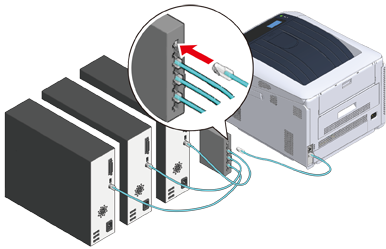
Dále nastavte informace o síti, například adresy IP tiskárny.
-
Zapněte tiskárnu.
-
Opakovaným stiskem tlačítka
 vyberte možnost [Admin Setup (Nastaveni admin.)] a stiskněte tlačítko «ENTER (ENTER)».
vyberte možnost [Admin Setup (Nastaveni admin.)] a stiskněte tlačítko «ENTER (ENTER)».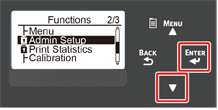
-
Heslo správce zadejte prostřednictvím numerických kláves (0-9) a stiskem tlačítka «ENTER (ENTER)».
Výchozí nastavení hesla správce je "123456". Pokud bylo heslo správce změněno, zadejte aktualizované heslo.

-
Zkontrolujte, zda je vybrána položka [Network Setup (Nastavení sítě)] a stiskněte tlačítko «ENTER (ENTER)».
-
Opakovaným stiskem tlačítka procházení
 vyberte možnost [IP Address Set (Nastaveni IP adresy)] a stiskněte tlačítko «ENTER (ENTER)».
vyberte možnost [IP Address Set (Nastaveni IP adresy)] a stiskněte tlačítko «ENTER (ENTER)».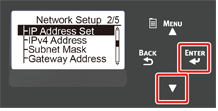
Pokud adresu IP nastavujete manuálně, stiskněte tlačítko procházení
 , vyberte možnost [Manual (Manuál)] a stiskněte tlačítko «ENTER (ENTER)». Přejděte ke kroku 10.
, vyberte možnost [Manual (Manuál)] a stiskněte tlačítko «ENTER (ENTER)». Přejděte ke kroku 10.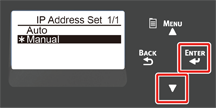
Pokud adresu IP získáváte automaticky, zkontrolujte, zda je zvolena možnost [Auto (Automatický)] a stiskněte tlačítko «ENTER (ENTER)». Přejděte ke kroku 16.
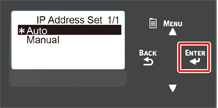
-
Tlačítko «BACK (ZPĚT)» mačkejte, dokud se nezobrazí [Network Setup (Nastavení sítě)]. Opakovaným stiskem tlačítka procházení
 vyberte možnost [IPv4 Address (IPv4 adresa)] a stiskněte tlačítko «ENTER (ENTER)».
vyberte možnost [IPv4 Address (IPv4 adresa)] a stiskněte tlačítko «ENTER (ENTER)».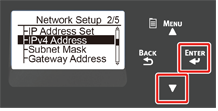
-
Adresu IP zadejte prostřednictvím numerických kláves (0-9) a stiskněte tlačítko «ENTER (ENTER)».
Stejným způsobem zadejte další 3 číslice. Stiskem tlačítka «ENTER (ENTER)» se přesunete na další pole.
Po dokončení všech zadání stiskněte tlačítko «BACK (ZPĚT)».
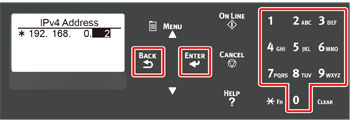
-
Stiskem tlačítka procházení
 vyberte možnost [Subnet Mask (Maska podsite)] a stiskněte tlačítko «ENTER (ENTER)».
vyberte možnost [Subnet Mask (Maska podsite)] a stiskněte tlačítko «ENTER (ENTER)».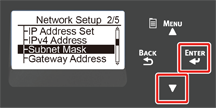
-
Zadejte masku podsítě stejným způsobem, jako v případě adresy IP. Po dokončení všech zadání stiskněte tlačítko «BACK (ZPĚT)».
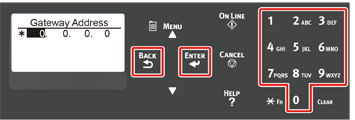
-
Stiskem tlačítka procházení
 vyberte možnost [Gateway Address (Adresa brány)] a stiskněte tlačítko «ENTER (ENTER)».
vyberte možnost [Gateway Address (Adresa brány)] a stiskněte tlačítko «ENTER (ENTER)».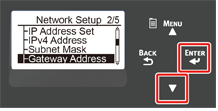
-
Adresu brány zadejte stejným způsobem jako adresu IP. Po dokončení všech zadání stiskněte tlačítko «BACK (ZPĚT)».
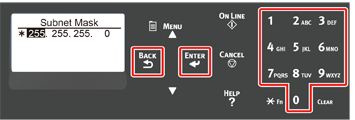
-
Nastavení sítě ukončíte stiskem tlačítka «ON LINE (ON LINE)».
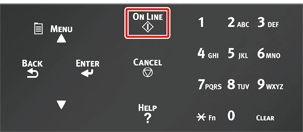
Přejděte k postupu pro "Instalace ovladače tiskárny do počítače".

